¿Tienes programas de 32 bits que no puedes correr en una máquina de 64 bits? Te mostraré cómo puedes permitir que estas aplicaciones corran en tu máquina de 64 bits.
Hace años los programas estaban diseñados para correr en máquinas de 32 bits. Y si querías correr esos programas en Windows 10 64 bit, notarás que Windows 10 por defecto no te permite correr estos programas.
La serie de pasos no es nada intuitiva.
¡¡ADVERTENCIA!! Este procedimiento se muestra con fines informativos, y se recomienda que te informes acerca de las consecuencias de correr cada uno de estos programas. De este modo si decides correr programas de 32 bits, vas por tu propia cuenta y riesgo.
Los pasos descritos sirven para Windows en inglés.
Hace años los programas estaban diseñados para correr en máquinas de 32 bits. Y si querías correr esos programas en Windows 10 64 bit, notarás que Windows 10 por defecto no te permite correr estos programas.
La serie de pasos no es nada intuitiva.
¡¡ADVERTENCIA!! Este procedimiento se muestra con fines informativos, y se recomienda que te informes acerca de las consecuencias de correr cada uno de estos programas. De este modo si decides correr programas de 32 bits, vas por tu propia cuenta y riesgo.
Los pasos descritos sirven para Windows en inglés.
Pasos para activar la ejecución de programas de 32 bit
- Oprime el botón de busqueda en la barra de Windows.
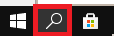
- Busca Windows features
- Turn on Windows Features On/Off
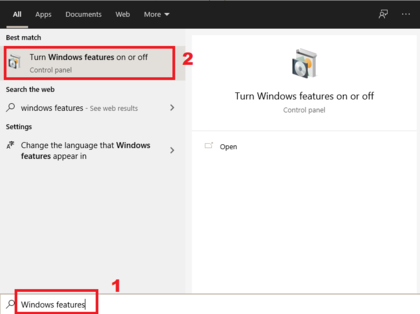
- Espera a que se carguen las opciones de la ventana que aparece.
- Activa IIS
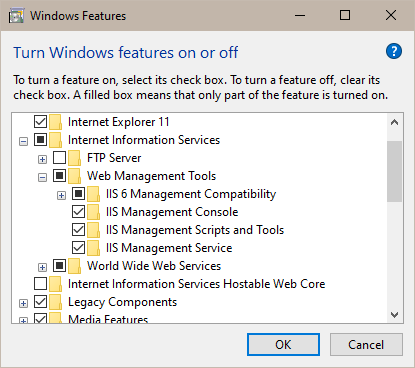
- Activa CGI.
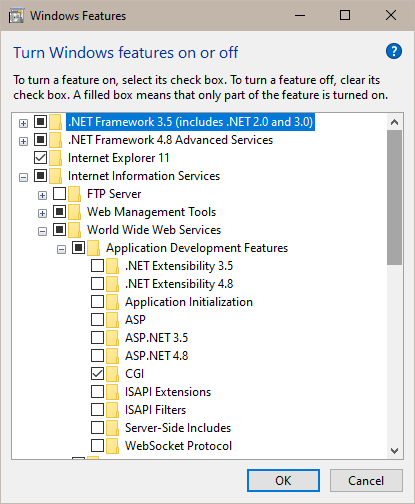
IIS y CGI servirán para activar programas en 32 bits.
- Para juegos, verifica que Direct Play esté activado.
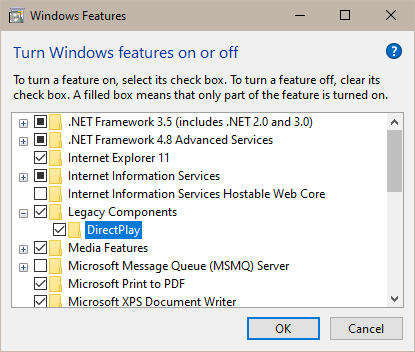
- Viene un tiempo de espera. Sólo ten paciencia y espera a que termine.
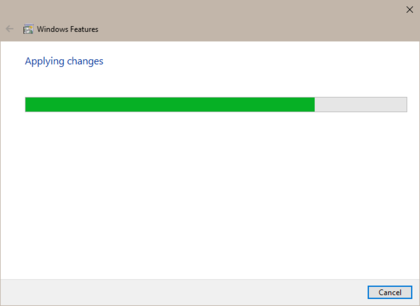
- Oprime Close
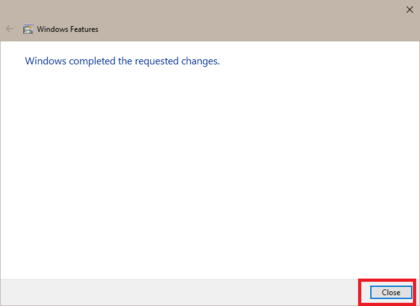
- Busca Microsoft IIS en la barra de tareas.
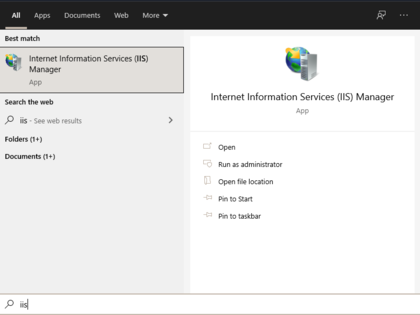
- Navega en ISS como se muestra
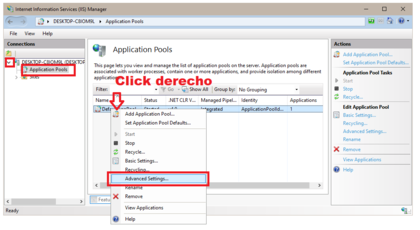
- Activa la opcion de 32 bits y oprime Ok.
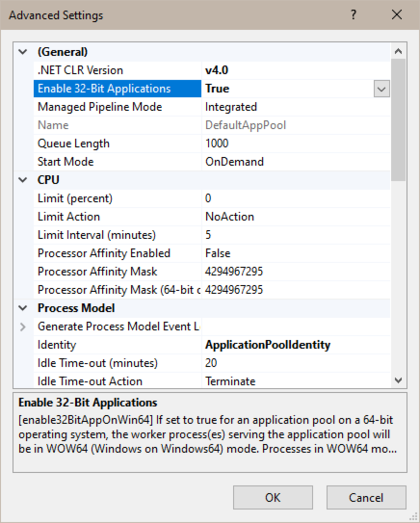
Con esto ya los programas de 32 bits pueden ser ejecutados. Ahora que si tienes programas de 16 bits, ya es otro cantar. Las aplicaciones de 16 bits presentan problemas de seguridad y sólo se activa en Windows bajo demanda.
Entras a la consola de Windows y usas estos comandos para NTVDM (NT Virtual DOS Machine):
Activar NTVDM:
Entras a la consola de Windows y usas estos comandos para NTVDM (NT Virtual DOS Machine):
Activar NTVDM:
DISM /online /enable-feature /all /featurename:NTVDM
Desactivar NTVDM:
DISM /online /disable-feature /featurename:NTVDM
Igual que con lo que te he indicado antes, si usas esto, lo harás bajo tu propia cuenta y riesgo.
